以前PIXPRO SP360 4Kの「360度動画」をYouTubeにアップロードという記事を書きましたが今回は、、、PIXPRO SP360 4Kを2台使って全天球撮影にチャレンジしてみました!今回もマスプロ電工さんからレビュー用に本体、そして先日発売開始になったダブルベースマウントをレビュー用にお借りして記事を書いています。
PIXPRO SP360 4K:全天球動画撮影
PIXPRO SP360 4Kを2台使うと「水平垂直360度の全天球動画の撮影」が可能になります。1台6万円くらいするカメラを2台使うので気軽に試せる価格ではありませんが、、、うまく使えばかなり高画質な全天球動画が撮影出来そうです。まずは二台を一気にマウントする「ダブルマウントベース」の使い方から。


お借りしたダブルベースマウントには一脚が取り付けられていました。



三脚穴に合わせてPIXPRO SP360 4Kをセットします。この時「電子手ブレ補正機能」はオフにしておきましょう。(自分は忘れていました)
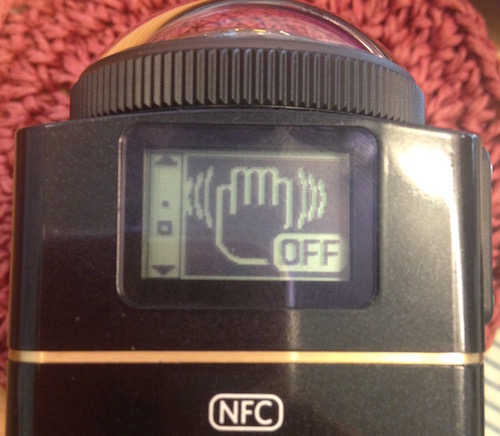

2台セットしてネジを締めるとこんな形になります。セルフィースティックが流行ったとはいえ、、、このルックスは目立ちます(笑)

二台のカメラで撮影した動画をパソコンで360度の全天球動画に変換します。
専用ソフトウェア「STITCH SOFTWARE For KODAK」
2台で撮影した動画をパソコンに読み込む保存したらコダックがリリースした「STITCH SOFTWARE For KODAK」という専用ソフトウェアを使い全天球動画に変換していきます。
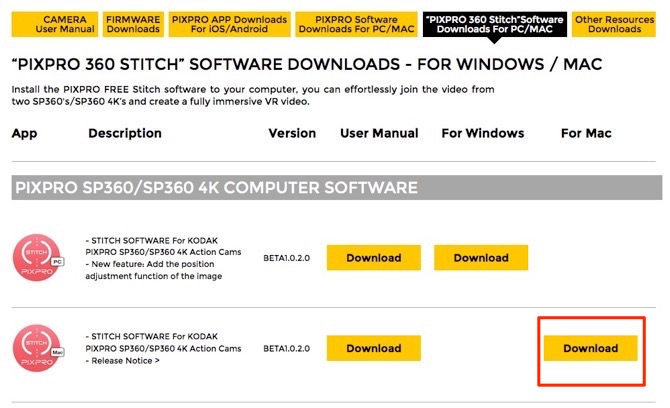
リンク:Kodak Digital Cameras | Support – Software and Manuals
自分はMacユーザーなのでMac用のソフトをダウンロードしました。それでは簡単に使い方を書いていきますね(詳しい使い方は専用ページから説明書をダウンロードしてください)
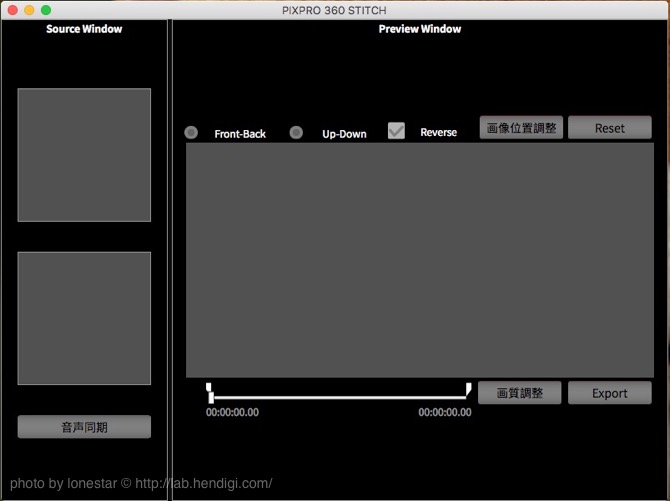
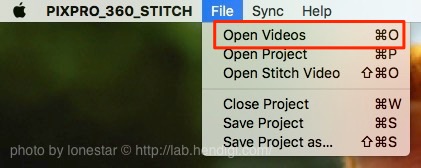
保存した二種類の動画ファイルを選択します。
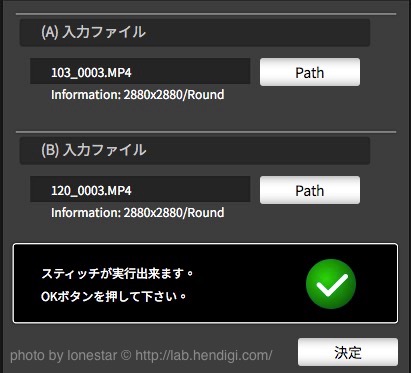
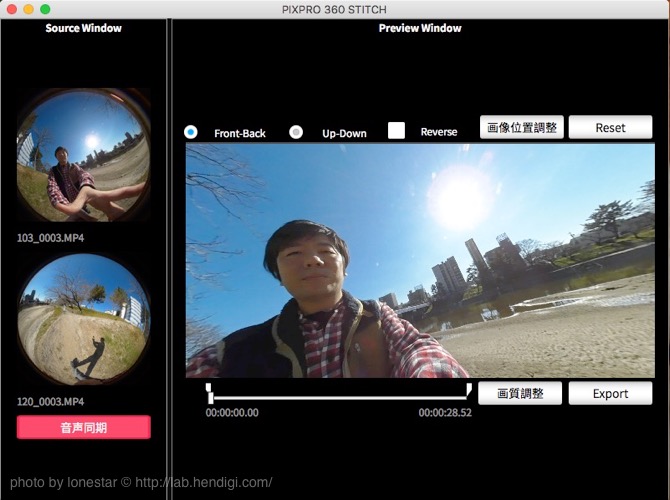
「音声同期」というボタンをクリックすれば自動的に2つの動画の音声データを認識して同期してくれます。予想より簡単です。
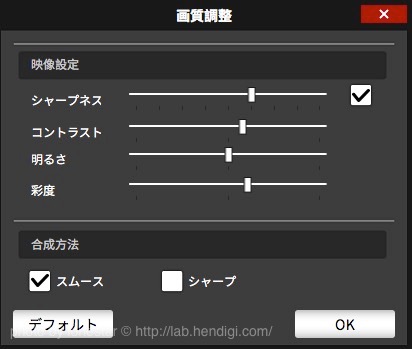
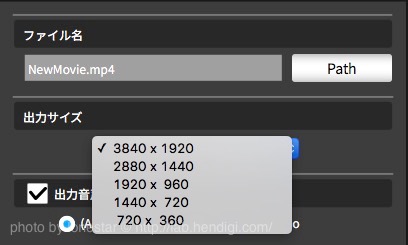
画像調整からコントラストなどを調整したり、二台のつなぎ目を調整する「画像位置調整」機能などもあります。また書き出す動画のサイズを変更したり、、細かな設定も出来ました。
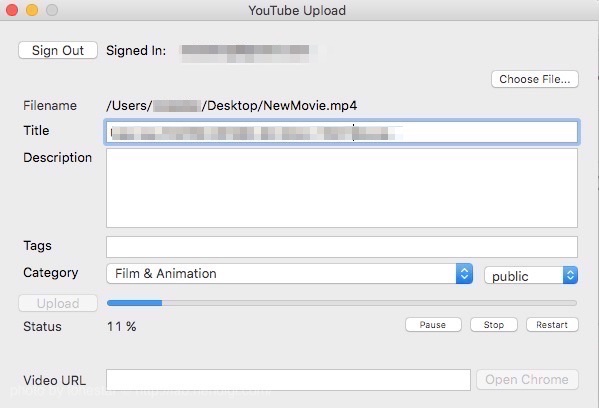
出来上がった全天球動画は直接YouTubeにアップロードする事も可能になっています。それでは実際にPIXPRO SP360 4Kで撮影した全天球動画をご覧ください!(全天球動画に対応していないブラウザだと普通のパノラマ動画になっています)
PIXPRO SP360 4K 全天球動画テスト
YouTubeで4K画質に設定するとやっぱり綺麗でした。ただ、、スムーズに再生されないのはパソコンのスペックが低いからかな?
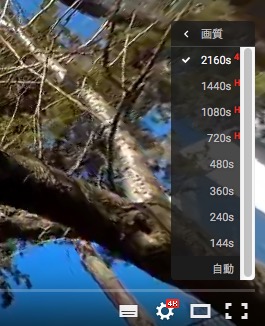
今回は専用ソフトを使いましたが画像のつなぎ目などは細かく調整せず、デフォルトの状態でアップロードしました。デフォルトのままだと2つの動画のつなぎ目が気になります。細かく位置調整機能を使わないと完璧な全天球動画にはなりませんが、それより気になるのは、、、
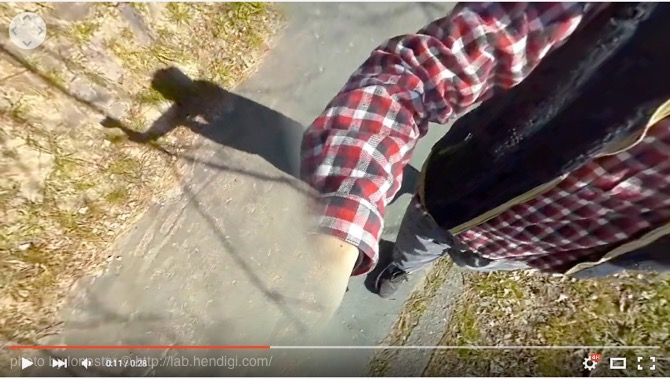
やっぱり二台のカメラの視差があるので一脚を持っている手が思いっきり消えてしまう事ですね。個人的にはこういう自撮り動画を撮るよりしっかりカメラを固定して動きのある全天球動画を撮った方がよさそうだと思いました。

もしくは思いっきり一脚を伸ばし、少し斜めにすれば公式のサンプル動画みたいに腕じゃなく一脚が少しだけ消えるイメージで撮影出来そうです。
先日のアップデートで出力する動画の画質も選べるようになり、やっと4Kというネーミングにふさわしい動画が撮れるようになりました。THETAのように全天球動画が気軽に撮れるわけではありませんが、高画質な全天球動画を撮るならPIXPRO SP360 4Kかな、と思いました。はい!最後に新しく出来たPIXPROのFacebookページのリンクを貼っておきますのでFacebookユーザーは要チェックです!それじゃ!また!
リンク:Kodak PIXPRO JAPAN(Facebookページ)










